Guia de Conexão de Vinyl Concur 2.6¶
Visão Geral¶
Este guia descreve os requisitos do sistema e as instruções para conectar o Vinyl a um servidor de banco de dados Concur. Esta versão está em beta do CData e irá expirar em 1º de outubro, após o qual uma nova versão precisará ser instalada.
Para conectar seus servidores, você deve ter o Vinyl 2.6 instalado.
Requisitos de Sistema¶
Servidor de Banco de Dados¶
Servidor de banco de dados Concur
Navegador da Web do Cliente¶
-
Chrome TM 60 ou mais recente
-
Firefox 55 ou mais recente
-
Safari 11.0.2 ou mais recente
Instruções de Conexão¶
Adicionando um Servidor¶
-
Navegue até Vinyl IDE
-
No menu Conectar, clique no link Conectar-se à sua empresa
-
Clique no botão Criar no canto superior esquerdo do painel Servidores de Dados. Isso abrirá a página Adicionar Servidor.
-
Nome do Servidor: Nome identificável para conexão do servidor
-
Tipo: SAP Concur
-
Url: URL do host associado à instância do banco de dados SAP Concur
-
Nome de usuário/senha: Credenciais associadas à instância do banco de dados SAP Concur
-
ID do cliente: ID do cliente da instância do banco de dados SAP Concur *
-
Segredo do cliente: Segredo do cliente da instância de banco de dados SAP Concur *
*Disponível apenas quando os Web Services são adquiridos junto com a licença SAP Concur
-
Sandbox: Verificado apenas em um ambiente de teste
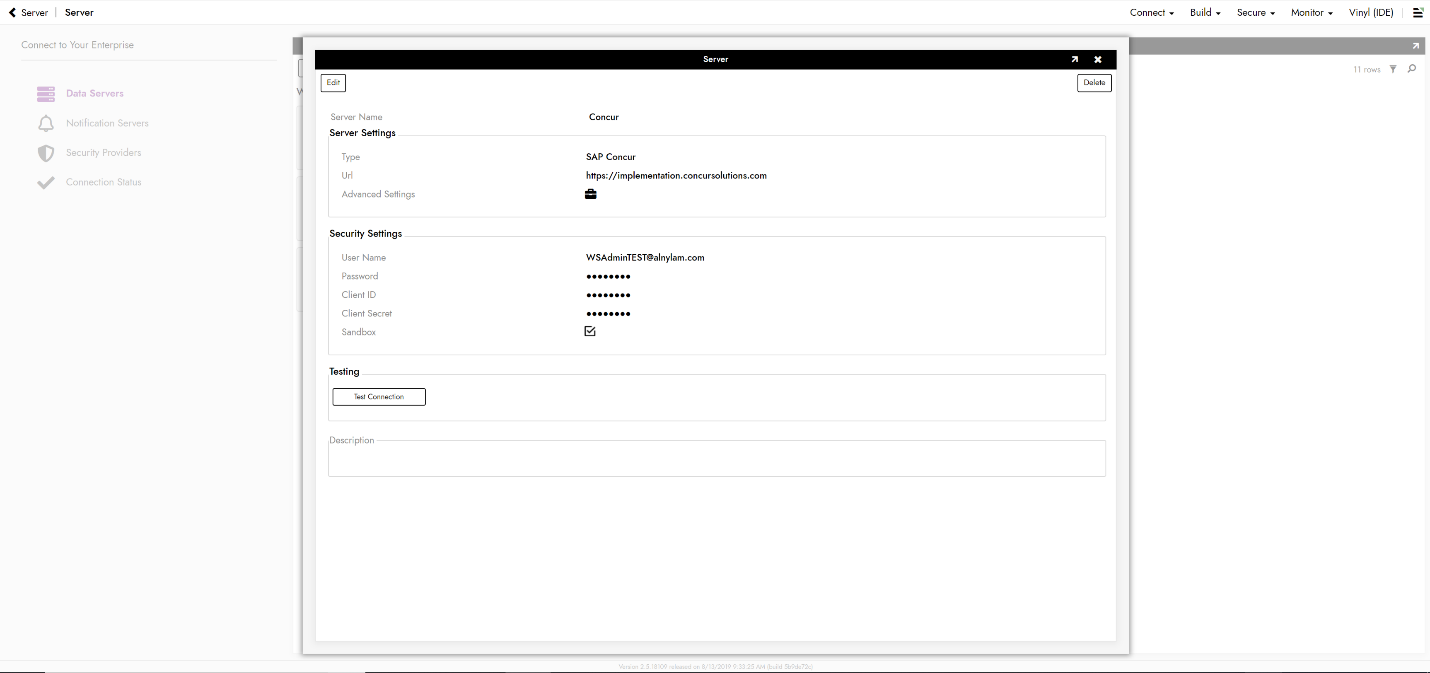
-
-
Clique em Salvar para concluir a conexão do servidor.
-
Clique em Testar conexão para garantir que a conexão funcione corretamente.
Importando Banco de Dados¶
-
Navegue até Vinyl IDE
-
No menu Build, clique no link Build your application
-
Clique em Camada de armazenamento de dados.
-
O Concur Server Connections preencherá automaticamente a camada de armazenamento de dados com uma fonte de dados na nuvem
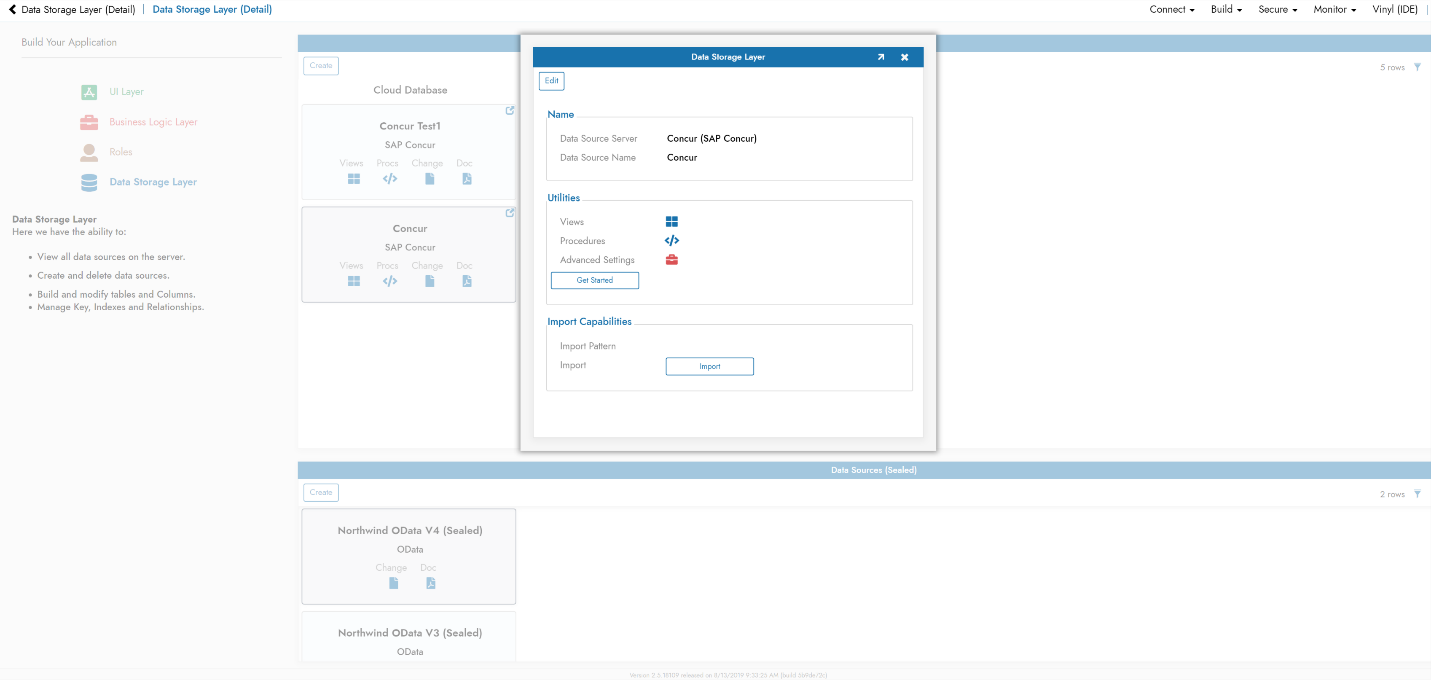
-
Na parte inferior do pop-up, clique em Importar